Fontin asentaminen Windows 10: een on helppoa; avaatiedosto esikatsella fontteja, ja sisälläsi on hieno asennuspainike. Voit myös napsauttaa hiiren kakkospainikkeella kirjasinta ja valita asennusvaihtoehdon pikavalikosta. Joissain tapauksissa saatat tarvita järjestelmänvalvojan oikeuksia fontin asentamiseen, mutta se on yksinkertainen prosessi riippumatta. Jos joudut kuitenkin poistamaan fontin, prosessi on hieman hankala. Se ei ole vaikeaa, mutta se ei ole niin ilmeinen kuin fontin asentaminen. Näin voit poistaa fontin Windows 10: stä.
Poista fontti
Voit poistaa fontin Windows 10: stä Asetukset-sovelluksesta ja Ohjauspaneelista. Sinun on valittava, kuinka poistat sen.
Poista fontti - Asetukset-sovellus
Avaa Asetukset-sovellus ja siirryMukauttaminen asetusryhmä. Valitse Kirjasin-välilehti. Käytä yläreunan hakupalkkia etsimään fontti, jonka haluat poistaa. Jos et muista nimeä, voit käydä läpi asennettujen kirjasinten kirjaston ja valita sen. Valitse kirjasin.
Fonttinäytössä näkyy Poista-painike. Klikkaa sitä.

Vahvista, että haluat poistaa fontin, ja se poistetaan.
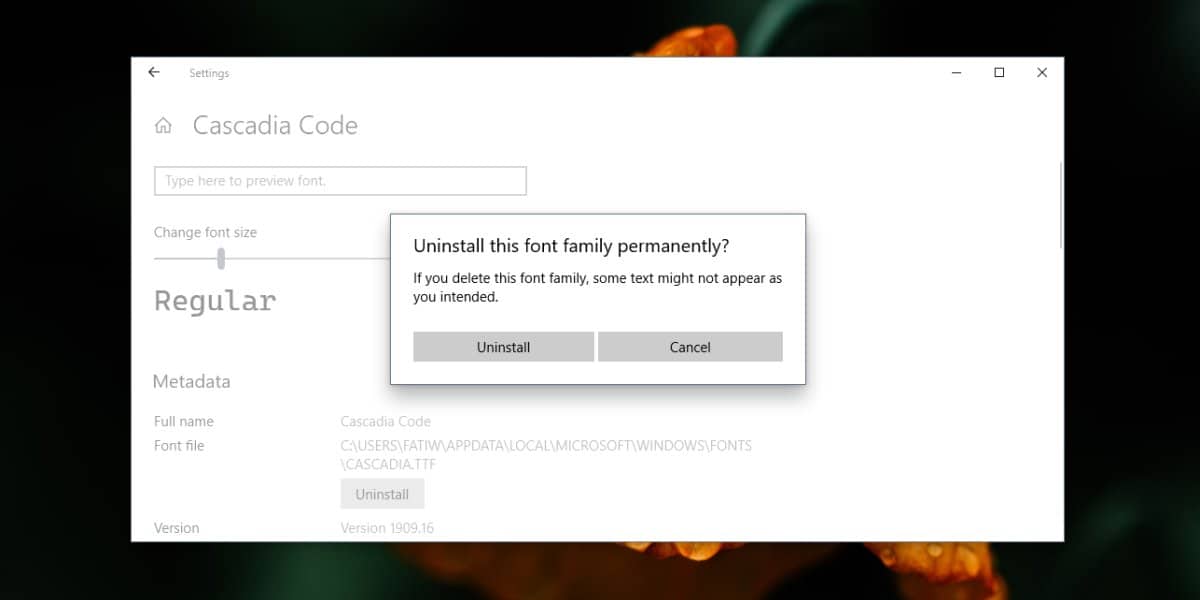
Poista fontti - Ohjauspaneeli
Avaa Ohjauspaneeli ja valitse Ulkoasu jaPersonointi. Valitse Ulkoasu ja mukauttaminen -näytössä Fontit. Näet täydellisen kirjaston asennetuista kirjasimista. Napsauta hiiren kakkospainikkeella fonttia, jonka haluat poistaa, ja valitse pikavalikosta Poista.
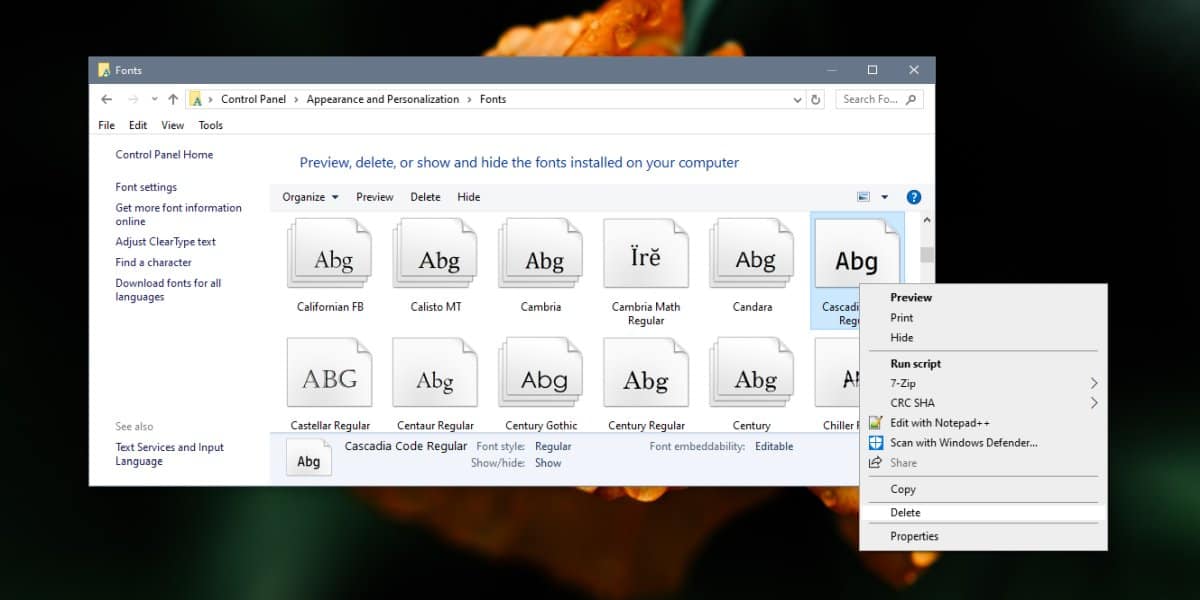
Fonttien poistaminen on helppoa, mutta saatat olla kiinnostunut siitä, mitä tapahtuu, kun sovelluksen tai tiedoston käyttämä fontti poistetaan.
Sovellusten kohdalla ne palautuvat aina takaisinoletusfontti. Jos määrität toisen oletusfontin Microsoft Wordiin ja poistat sen myöhemmin, se palaa Cambrian käyttöön. Tiedostoissa asiat ovat hiukan erilaisia. On erittäin todennäköistä, että jos kyseessä on Word-asiakirjan kaltainen tiedosto, tiedosto tehdään eri, yleensä oletusfontilla. Muun tyyppisissä tiedostoissa, kuten Photoshop-tiedostossa, jossa fonttia käytetään tasossa, on mahdollista, että saat tyhjän tason tai näet varoituksen, jossa kerrotaan, että fontti ei ole enää käytettävissä eikä tasoa voida muokata. .
Joidenkin sovellusten avulla voit upottaa fontin tiedostoon, jotta se on aina saatavilla, vaikka katsot sitä järjestelmässä, johon ei ole asennettu fonttia. Nämä sovellukset ovat melko harvinaisia.










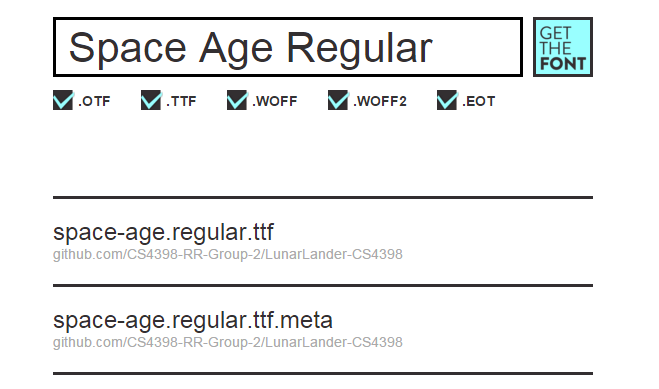


Kommentit